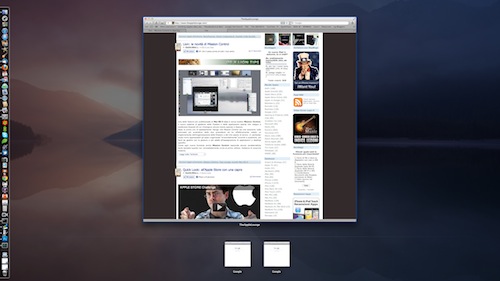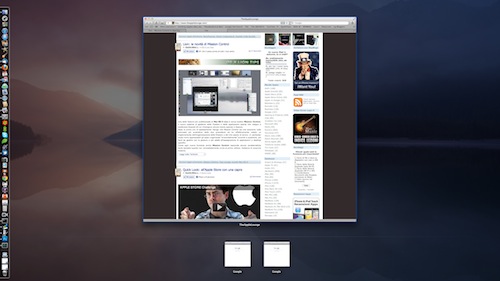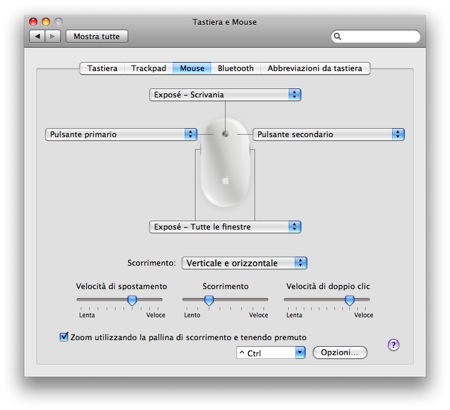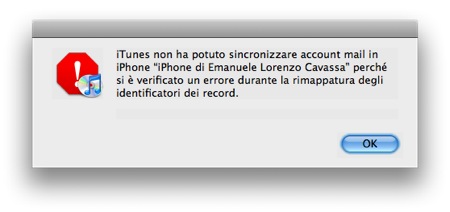Nel nostro articolo di ieri sulle novità di Mission Control, concludevamo con due “carenze” del nuovo sistema di gestione delle finestre e dei programmi attivi su Lion. In particolare lamentavamo l’assenza delle visualizzazioni delle finestre ridotte ad icona nella schermata di Mission Control (presenti invece in Exposé su Snow Leopard) e la dipartita di Exposé per il Dock.
In realtà la seconda funzione è ancora disponibile sotto altro nome, App Exposé, semplicemente non è più attivabile con le stesse modalità di Snow Leopard (clic prolungato sull’icona di un’app nel Dock), mentre le finestre ridotte ad icona non sono visibili i in Mission Control ma sono presenti invece proprio in App Exposé.
exposé
Concept: Expose sull’iPhone
Questo video realizzato dai designer svedesi di Ocean Observations mostra il concept di una -piuttosto improbabile- implementazione della funzione Expose di Mac OS X sul sistema operativo di iPhone.
La funzione verrebbe attivata cliccando sul tasto home dell’iPhone e consentirebbe di ottenere una visione di insieme di tutti gli schermi presenti sul dispositivo al fine di accedere rapidamente a quello con l’applicazione che ci interessa attivare.
Integrazione di App Switcher ed Exposé in Snow Leopard
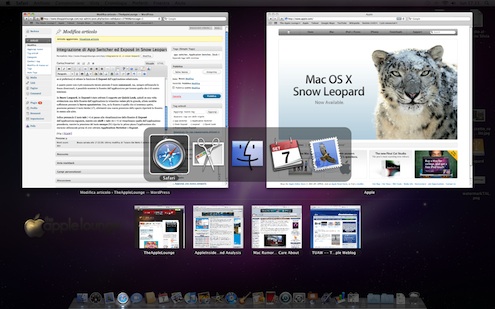
Abbiamo già visto nei giorni scorsi come in Mac OS X 10.6 sia stata migliorata e resa quindi più fruibile la funzione Exposé, grazie all’integrazione con il Dock.
Faceva inoltre notare il nostro attento lettore Leonardo che premendo la combinazione di tasti cmd + tab (⌘ + ⇥) si ottiene la funzione Exposé della sola applicazione selezionata. Questa operazione mostra quello che si chiama Application Switcher (qualche vecchio trucco su come utilizzarla al meglio si può trovare in questo articolo), e che su Microsoft Windows si ottiene premendo alt + tab.
Ora, non chiedetemi quale delle due piattaforme abbia per prima introdotto questa funzionalità, ma vediamo insieme come si sia evoluta e integrata grazie ad Exposé con il rilascio di Snow Leopard.
Snow Leopard: più ordine per Exposé
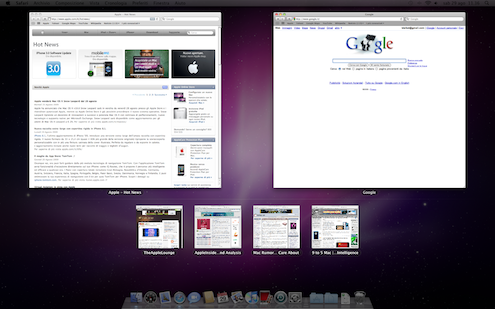
Una delle funzioni di Mac OS X che tutti gli utenti Windows ci invidiano, nonostante le pallide imitazioni che necessitano tuttavia di hardware piuttosto potente per girare decentemente, è Exposé.
Exposé come noto permette di vedere con una fluida animazione tutte le finestre delle applicazioni attualmente attive sul computer. Tuttavia ha un problema: quello di essere un po’ caotico. Vi sarà capitato più volte di avere parecchie applicazioni aperte contemporaneamente con le quali state lavorando ed Exposé, una volta attivato, ha prodotto una serie di piccole miniature di software. Snow Leopard ha risolto il problema consentendo di attivare Exposé in modo più organizzato.
Mini Tip: pulsante Exposé fluttuante sulla scrivania
Una delle più apprezzate funzionalità di Mac OS X è Exposé, che permette di visualizzare
A switcher’s guide: scopriamo gli angoli attivi
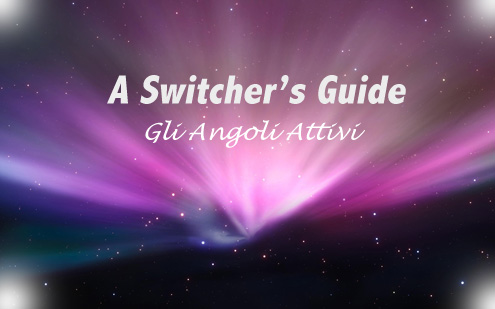 Qualche tempo fa un amico da poco passato a Mac da Windows mi ha chiesto come risolvere un piccolo problema: era affascinato da Leopard e dal suo nuovo iMac ma si sentiva un po’ frustrato dal fatto di non riuscire ad utilizzare in maniera rapida e organica tutte le funzioni messe a disposizione da Mac OS X. La possibilità di richiamare Exposé, Spaces, Dashboard e tutto il resto da tastiera gli sembrava poco pratica e sul Mighty Mouse era riuscito a piazzare solo un paio di funzioni. Capirete il suo stupore e la sua soddisfazione quando gli ho spiegato che ignorava l’esistenza degli Angoli Attivi.
Qualche tempo fa un amico da poco passato a Mac da Windows mi ha chiesto come risolvere un piccolo problema: era affascinato da Leopard e dal suo nuovo iMac ma si sentiva un po’ frustrato dal fatto di non riuscire ad utilizzare in maniera rapida e organica tutte le funzioni messe a disposizione da Mac OS X. La possibilità di richiamare Exposé, Spaces, Dashboard e tutto il resto da tastiera gli sembrava poco pratica e sul Mighty Mouse era riuscito a piazzare solo un paio di funzioni. Capirete il suo stupore e la sua soddisfazione quando gli ho spiegato che ignorava l’esistenza degli Angoli Attivi.
A switcher guide: Mouse, Exposé & Spaces, Spotlight.
La scelta adatta per la prima esplorazione, insomma.
Se avete acquistato un MacBook nuovo (ma vale anche per i nuovi iMac dotati della tastiera alluminio) avrete i tasti funzione, da F1 ad F12 utilizzati con funzionalità differenti da quelle che c’erano prima, anche se nel sistema operativo i tasti sono ancora mappati sul vecchio layout.

Aggiornamento 10.5.4: i bug risolti, i bug introdotti.

In teoria questo update dovrebbe dotare Leopard del necessario supporto al Mobile Me di prossimo debutto, ma il servizio ancora non è attivo e ufficialmente si fa sempre riferimento al morente .Mac.
Tutorial: organizzare il lavoro con Spaces ed Exposé
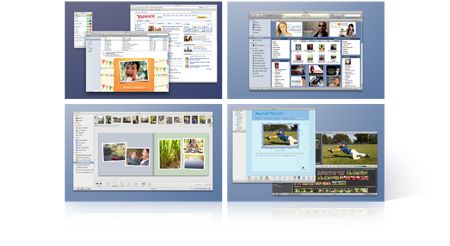
Exposé da solo è un tool incredibile, per la possibilità di interagire comodamente con le finestre aperte, ma con Leopard Apple ha pensato di renderci ancora più comoda la vita con il Macintosh, attraverso Spaces, un gestore di desktop virtuali.